iOS 16.3:n ja macOS 13.2 Venturan julkaisun myötä Apple lisäsi suojausavaimet Apple ID , joka tarjoaa tehokkaamman tavan suojata Apple-tiliäsi ja kaikkea Apple-tiliisi liittyvää.

Suojausavain on fyysinen laite, joka toimii kaksivaiheisen todennuksen kanssa. Sen sijaan, että käyttäisit toissijaisen Apple-laitteen luomaa koodia todennukseen, kun kirjaudut sisään Apple ID:llesi toisella laitteella suojausavainten määrittämisen jälkeen, sinun on todennettava laitteeseesi liitetyn fyysisen avaimen kautta.
Voit käyttää mitä tahansa FIDO-sertifioitua suojausavainta ominaisuuden aktivoimiseen, ja Apple suosittelee YubiKey 5C NFC:tä ja YubiKey 5Ci:tä, kahta laitetta, joita myy Yubico . Yubico lähetti minulle parin suojausavaimiaan, jotta voisin kokeilla niitä Applen suojausavaintoiminnolla.

YubiKey 5Ci:ssä on USB-C-liitin ja Lightning-liitin, jotta se voidaan liittää iPhone-, iPad-, Mac- ja muihin laitteisiin, jotka käyttävät näitä liittimiä, kun taas YubiKey 5C NFC:ssä on USB-C-liitin ja liitäntämahdollisuus. NFC-yhteensopivien laitteiden kanssa.
Apple eliminoi Lightning-portin iPhone tänä vuonna ja koska en omista laitteita ilman NFC:tä, valitsin YubiKey 5C NFC:n tulevaisuudensuojaa varten, mutta jos aiot hankkia iPhonen tai iPad Lightning-portilla pitkän aikaa, 5Ci saattaa olla parempi vaihtoehto, jos olet kiinnostunut käyttämään suojausavaimia.

Suojausavaimet voidaan määrittää iPhonessa, iPadissa tai Macissa. Huomaa, että valitsetpa minkä tahansa suojausavaimen tuotteen, sinulla on oltava kaksi , ei vain yksi. Apple vaatii kahta suojausavainta redundanssitarkoituksiin, ja Yubico suosittelee myös paria. Syynä tähän on se, että jos kadotat fyysisen suojausavaimesi tai jos sinulla ei ole toista turvallisessa paikassa, menetät pääsyn Apple ID-tunnukseesi. Haluat säilyttää suojausavaimet kahdessa eri paikassa.
iOS-laitteessa tai Macissa suojausavaimet voidaan ottaa käyttöön Asetukset-sovelluksen Salasana ja suojaus -osiossa. Ennen kuin voit lisätä suojausavaimen, sinun on kirjauduttava ulos kaikista ei-aktiivisista laitteista, mukaan lukien laitteet, joita et ole käyttänyt viimeisten 90 päivän aikana. Vanhemmat laitteet eivät tue suojausavaimia ollenkaan.
Minun piti käydä läpi tämä prosessi, ja haluan huomauttaa, että se ei toiminut kunnolla (mikä ei ole YubiKeyn vika). Applen prosessi kirjasi minut ulos ei-tuetuista laitteista tai laitteista, joihin en ollut kirjautunut, mutta suojausavainten määritys ei edennyt. Vaihdoin Maciin jatkaakseni, ja minulla oli parempi onni.

Asennusprosessi vaati minun yhdistävän suojausavaimen, minkä tein USB-C:n avulla, ja sitten minun piti painaa avainta, jotta Mac tunnistaisi sen. Apple pyysi minua antamaan sille nimen ja toistamaan sitten prosessin lisätäksesi toisen suojausavaimen.
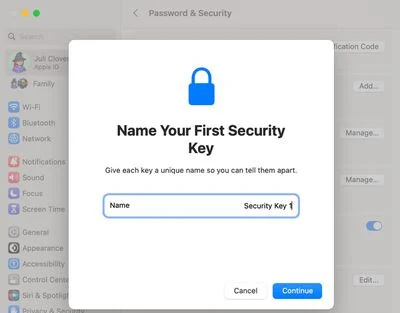
Sen jälkeen minua kehotettiin tarkistamaan aktiivisten laitteiden luetteloni ja valitsemaan, kirjaudunko ulos jostakin niistä. Siellä oli mahdollisuus pysyä kirjautuneena kaikkeen, minkä valitsin. Asennusprosessin jälkeen Apple neuvoi minua säilyttämään avaimet erikseen ja turvallisessa paikassa ja selvensi, että voin lisätä avaimia jatkossa.
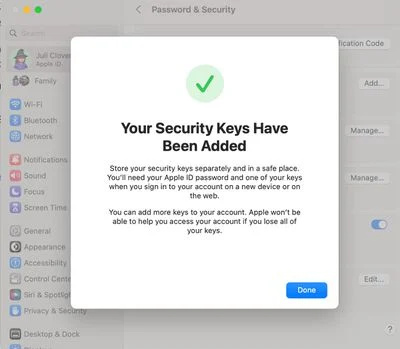
Asennusnäytön alareunassa on myös yksi rivi, joka tekee selväksi, että Apple ei voi auttaa pääsemään suojausavaimeen sidottulle tilille, jos molemmat avaimet katoavat. Varoitus, jonka pitäisi luultavasti olla lihavoitu. Apple lähettää sähköpostin suojausavaimen määritysprosessista, ja sekä Mac- että iOS-asetuksissa voin tarkastella yhdistettyjä suojausavaimia ja poistaa ne.
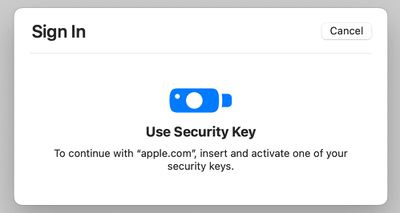
Kun yritän kirjautua sisään Apple ID:heni Mac-laitteella, minua kehotetaan asettamaan ja aktivoimaan yksi suojausavaimistani. Tämä prosessi vaatii avaimen asettamisen USB-C-porttiin ja sen aktivoimiseksi painamalla sitä. Saan ilmoituksia kaikille laitteilleni, kun yritän kirjautua.
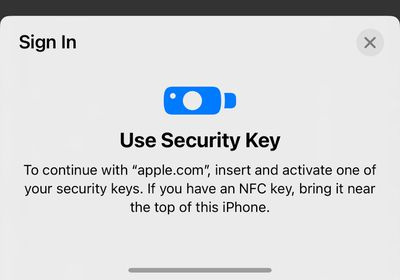
iPhonessa kirjautumisprosessi on samanlainen, mutta YubiKey on pidettävä lähellä iPhonen NFC-lukijaa (laitteen yläosassa) ja aktivoitava todennusta varten. Yleensä se on yksinkertainen prosessi jokaisessa Macissa, iPhonessa ja iPadissa, jolla olen sitä testannut. Kaikissa laitteissani on iOS 16.3 tai uudempi tai macOS on tulossa 13.2 tai uudempi, ja ne kaikki tukevat USB-C:tä tai NFC:tä. Laitteissa, joita ei ole päivitetty tai jotka eivät tue USB-C/NFC:tä, prosessi ei välttämättä ole yhtä saumaton ja saattaa vaatia sovittimia.
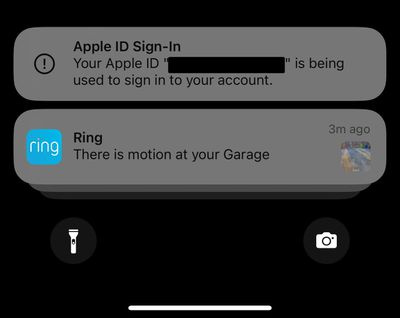
Suurin huoleni suojausavainten aktivoimisesta on, että menetän yhden. YubiKeys ja muut suojausavaimet ovat pieniä, huomaamattomia ja helppo kadota, koska ne on suunniteltu pitämään salassa ja piilossa. YubiKeyn yläosassa on reikä avaimenperää varten, joten aion lisätä avaimenperän sellaiseen, joka pysyy turvallisessa paikassa toimistossani, ja toinen menee turvallisempaan paikkaan.
Applen mukaan kaksivaiheinen todennus fyysisellä suojausavaimella on turvallisempaa kuin digitaalisella koodilla tapahtuva todennus, mutta se on hieman riskialtisempaa. En pysty jäljittämään YubiKeys-avaimia, jos ne ovat kadonneet, mutta voin jäljittää kaikki toissijaiset Apple-laitteet, jos kadotan yhden ja tarvitsen sen koodia varten. Todennusprosessi on kuitenkin erittäin helppoa, ja se on jopa nopeampi kuin koodin saaminen toisesta Apple-laitteesta.
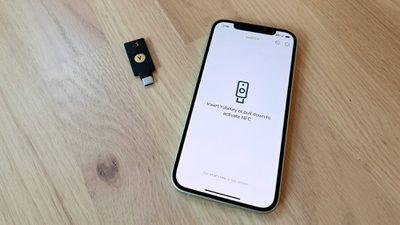
YubiKeysin ei tarvitse ladata ja ne näyttävät toistaiseksi kestäviltä anekdoottisten raporttien perusteella YubiKeyn käyttäjiltä , mikä on hyvä, koska olen myös huolissani sen rikkoutumisesta. Viime kädessä uskon, että voin lisätä tililleni kolmannen avaimen vain toista suojausta varten, koska on pieni mahdollisuus, että menetän tai rikon kolme kerralla. Siinä on IP68-vesitiiviysluokitus, joten se kestää jopa nesteeseen upotuksen, ja sen säilytyslämpötila on -4 °F - 185 °F.
Et tarvitse sovellusta käyttääksesi YubiKeyä joissakin palveluissa (kuten Apple ID:llä tai Twitterillä), mutta toisia varten Yubico Authenticator on asennettava. Yubico Authenticator on kuin Google Authenticator tai Authy, joka luo koodin, joka käyttää YubiKeyä.
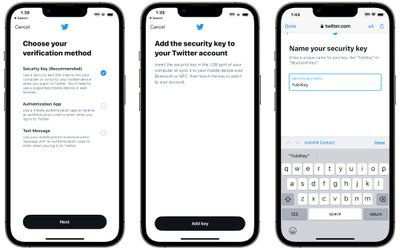
En pystynyt määrittämään YubiKeyta Instagramin kanssa, koska Instagramin todennusprosessi ja Yubico-sovellus eivät yksinkertaisesti toimineet. Sovellus ei tunnista avainta, joten ota huomioon, että siihen saattaa liittyä vianmääritys. siellä ovat YubiKeyn rajoituksia tuettujen tilien osalta. Se voi tallentaa jopa 25 FIDO2-kirjautumistietoa salasanattomia kirjautumisia varten, kaksi OTP-kirjautumistietoa, 32 OATH-kirjautumistietoa kertakäyttöisiä salasanoja varten (kun se on yhdistetty Yubico Authenticatorin kanssa) ja rajoittamaton määrä U2F-tunnuksia. Jos sinulla on yli 32 tiliä, joissa tarvitset kertaluonteisia salasanoja, YubiKey ei ehkä ole paras ratkaisu, koska se toimii vain 32 sisäänkirjautumisella.

Apple ID:n lisäksi YubiKey toimii muut sivustot ja palvelut, joissa on kaksivaiheinen todennus. Google, Microsoft, 1Password, LastPass, Facebook, Twitter, Instagram, bitcoin-lompakot, valtion tilit ja joukko muita ovat kaikki tuettuja.
Bottom Line
Jos aiot suojata Apple ID:täsi paremmin fyysisen todennuksen avulla suojausavaimia käyttämällä, YubiKey-sarja on tutustumisen arvoinen. Se tarjoaa paremman suojan kuin digitaalisten koodien avulla, mutta se on kallista, ja on olemassa joitakin rajoituksia, jotka on huomioitava, jos haluat monikäyttöisen fyysisen todentajan.
Miten ostaa
The YubiKey 5C NFC jonka käytin tässä arvostelussa, hinta on 55 dollaria, ja se voi olla ostettu Yubicon verkkosivuilta . YubiKey 5Ci Lightning-liittimellä ja USB-C-liittimellä on hinta 75 dollaria .

Suosittu Viestiä